Cara Menambah RAM Virtual dan Hardware Laptop Agar Performa Kencang
Kecilnya RAM laptop terkadang dapat diakali. Caranya adalah dengan menambah RAM pada perangkat laptop maupun komputer kamu. Ini caranya!
RAM yang merupakan singkatan dari Random Access Memory adalah salah satu perangkat yang tidak hanya dapat kamu temukan pada komputer atau laptop saja. RAM juga dapat ditemukan berbagai perangkat pintar seperti ponsel.
Perangkat ini memiliki kegunaan yang begitu penting karena RAM memiliki fungsi untuk membaca data serta untuk menyimpan data program yang sedang berjalan. Apakah kamu ingin men-download suatu aplikasi atau game akan tetapi spesifikasi RAM aplikasi tersebut melebihi perangkat laptop maupun komputer kamu?
Biasanya, kita masih dapat mengunduh aplikasi tersebut akan tetapi tentunya performa aplikasi yang berjalan tidak akan mulus. Entah akan berdampak pada FPS –Frame per Second– yang turun atau kecepatan loading yang melambat.
Menjalankan aplikasi yang membutuhkan RAM besar pada komputer maupun laptop yang memiliki RAM kecil terkadang juga dapat berbahaya, lho. Hal itu dapat memberikan beban kerja yang tinggi pada komputer, sehingga perangkat akan mudah panas, bahkan amit-amit dapat terbakar (saking panasnya).
Kecilnya RAM laptop terkadang dapat diakali. Caranya adalah dengan menambah RAM pada perangkat laptop maupun komputer kamu. Nah, bagaimana cara untuk dapat menambah RAM laptop ini? Berikut adalah kiat-kiat yang dapat kamu coba untuk meningkatkan perangkat RAM kamu.
Cara Menambah RAM Laptop dan PC secara Virtual pada Windows 8 dan 10

Menambah RAM ternyata tidak hanya dapat dilakukan dengan menambah perangkat hardware atau fisik saja lho. Untuk kamu yang tidak ingin menambah RAM fisik, kamu dapat mencoba untuk menambah RAM virtual melalui perangkat lunak bawaan Windows.
Walaupun begitu, perlu diingat bahwa RAM virtual ini nantinya akan memakan ruang pada harddisk kamu dan ruang ini tentunya tidak sedikit. Jika harddisk kamu telah berwarna merah, tentunya menambah RAM secara virtual ini bukan merupakan pilihan yang baik.
Jika ruang penyimpanan harddisk kamu telah terpakai banyak, kamu dapat menambah RAM fisik pada laptop kamu. Ini adalah cara untuk menambah RAM virtual melalui Windows, khususnya Windows 8 dan 10:
- Klik Ikon Windows atau tombol Start pada laman utama laptop maupun komputer kamu
- Pilih menu “Settings”

- Klik pada opsi “System”
- Gulir kursor hingga kamu menemukan menu “About” dan klik pada opsi tersebut.
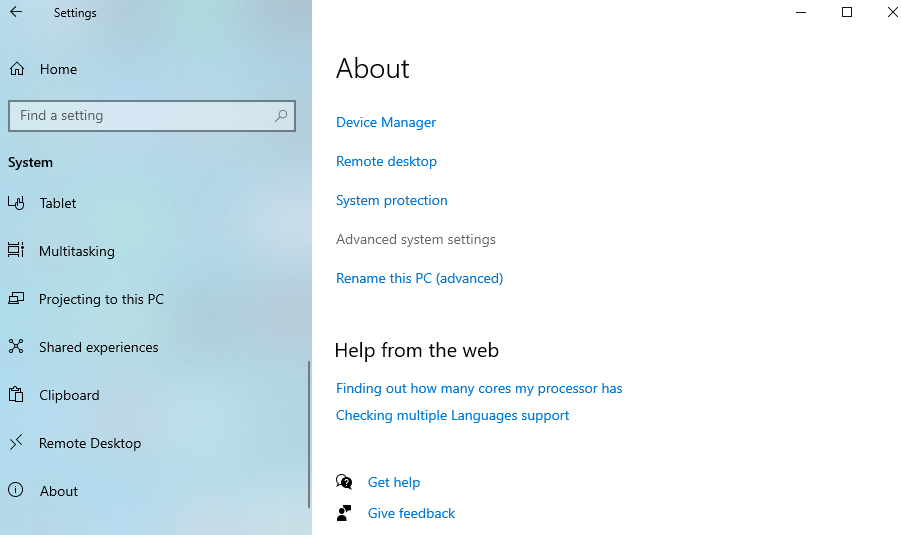
- Klik menu “Advanced System Settings”
- Kamu akan diarahkan ke jendela System Properties, di sini klik tab “Advanced”
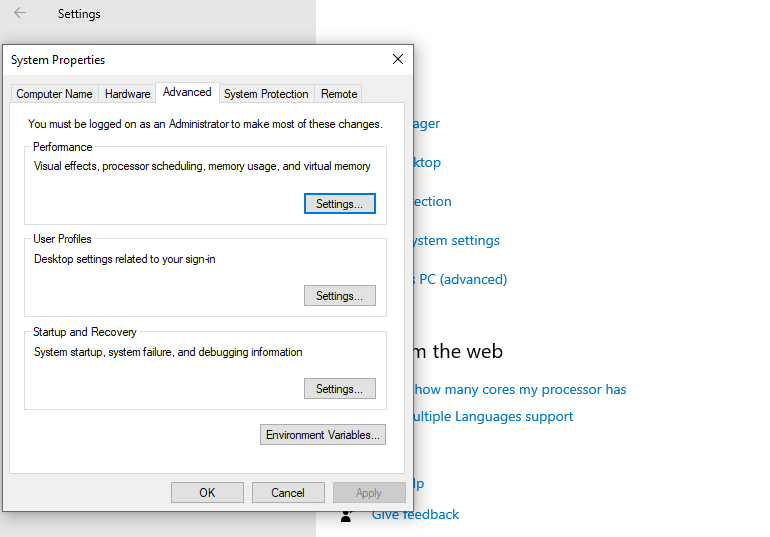
- Kamu dapat melihat pada opsi Performance terdapat deskripsi seputar virtual memory, Nah, Klik menu “Settings” pada opsi Performance tersebut
- Buka tab Advanced, kemudian klik menu “Change”
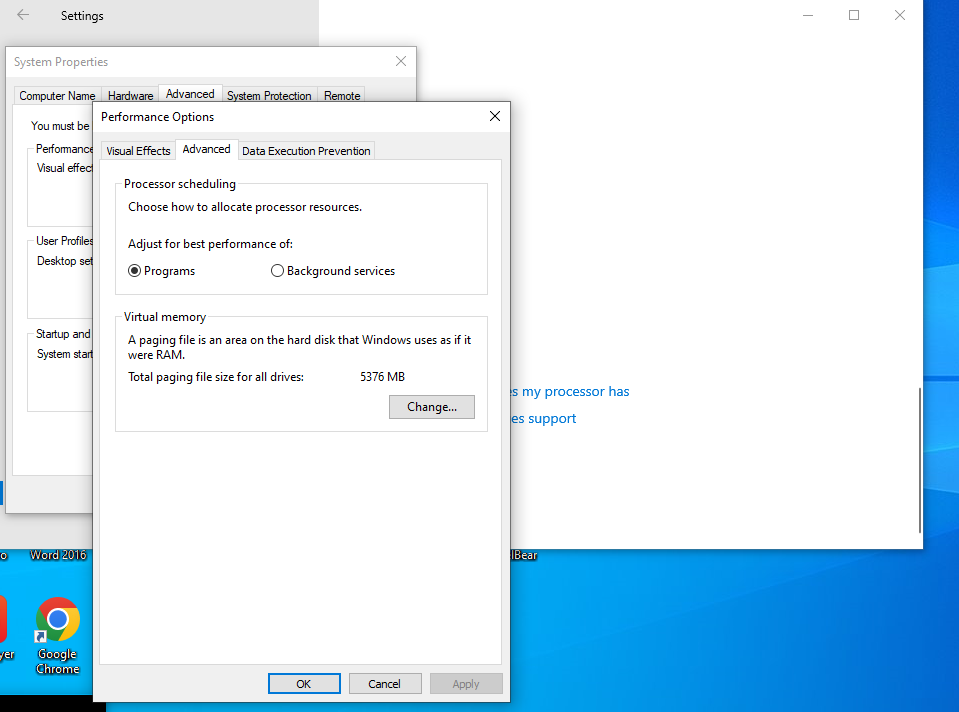
- Pilih lokasi hard disk mana yang ingin dipangkas untuk dapat memenuhi kebutuhan RAM yang diinginkan
- Isikan Custom size kemudian ubah ukuran virtual memory dan klik OK
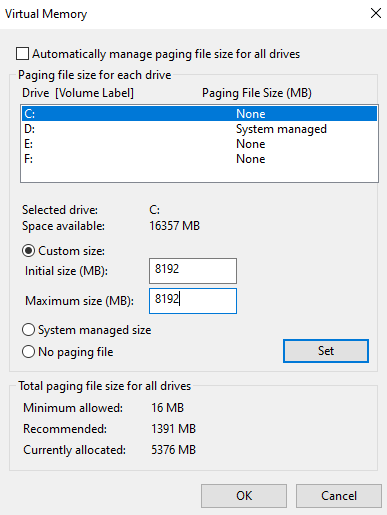
Cara Menambah RAM Hardware pada Laptop dan PC

Ini adalah beberapa tahapan yang dapat kamu lakukan sebelum dan selama menambah RAM fisik atau hardware kamu:
Pertama, Pastikan Ada Slot RAM yang Kosong
Jika ingin membeli dan memasang RAM fisik, pastikan dulu bahwa laptop yang kamu miliki tidak disolder permanen serta ada slot kosong untuk RAM fisik tambahan. Ketika RAM laptop kamu disolder, maka sayang sekali kamu tidak dapat mengganti maupun menambah RAM fisik kamu.
Walaupun begitu, jika kamu menemukan terdapat dua slot RAM namun hanya satu slot yang disolder, kamu masih dapat menambah RAM laptop kok!
Cek Apakah Komputer atau Laptop dapat di-Upgrade RAM-nya
Tidak semua laptop mendukung adanya upgrade atau penambahan RAM. Ada baiknya kamu memastikan dahulu bahwa laptop kamu dapat ditambah RAM-nya. Kamu dapat melakukan proses pengecekan komputer dengan mengakses laman resmi crucial.com.
Cek Kapasitas RAM
RAM fisik tambahan biasanya harus memiliki ukuran yang sama dengan RAM bawaan laptop. Jika tidak berukuran sama, hal ini akan memengaruhi performa laptop. Untuk dapat memasang RAM dengan ukuran yang sama, tentunya kamu perlu untuk mengenali detail RAM kamu terlebih dahulu. Kamu dapat mengecek ukuran RAM kamu dengan melihat pada menu Settings > System > About.
Cek Juga Jenis dan Transfer Rate RAM Kamu
RAM memiliki berbagai macam variasi dan harus disesuaikan dengan perangkat laptop kamu. Agar performa laptop kamu berjalan lancar dan kencang –seperti tujuan utama menambah RAM– kamu perlu untuk memilih RAM yang sesuai dengan laptop kamu.
Kebanyakan laptop dengan tahun keluaran anyar, banyak yang memilih RAM DDR4 sebagai perangkat pilihan. Tidak hanya jenis RAM, kamu juga perlu untuk mengecek transfer rate RAM laptop. Semakin tinggi transfer rate, akan semakin cepat RAM bekerja.
Untuk dapat membuat performa laptop kencang, kamu harus memilih RAM fisik tambahan dengan kapasitas, jenis, dan transfer rate yang sama dengan RAM laptop kamu. Nah, hal termudah dan aman untuk menentukan RAM yang ingin dibeli adalah kamu dapat membeli RAM dengan merek yang sama dengan milik kamu.
RAM merupakan salah satu piranti yang sangat penting bagi perangkat pintar kamu. Baik itu ponsel, laptop, maupun komputer membutuhkan RAM untuk memproses setiap program yang berjalan.
Menambah RAM laptop kamu sekiranya dapat menjadi solusi agar proses berjalannya aplikasi kamu lebih cepat dan mulus. Nah itu tadi adalah beberapa langkah untuk menambah RAM laptop maupun komputer atau PC kamu. Semoga membantu kegiatan produktif kamu dengan laptop maupun PC kamu ya!
Sumber gambar header: Unsplash
Sign up for our
newsletter
